上周有个在国企工作的小伙伴给我们投了一份稿子,说是做得太素,挨批了:
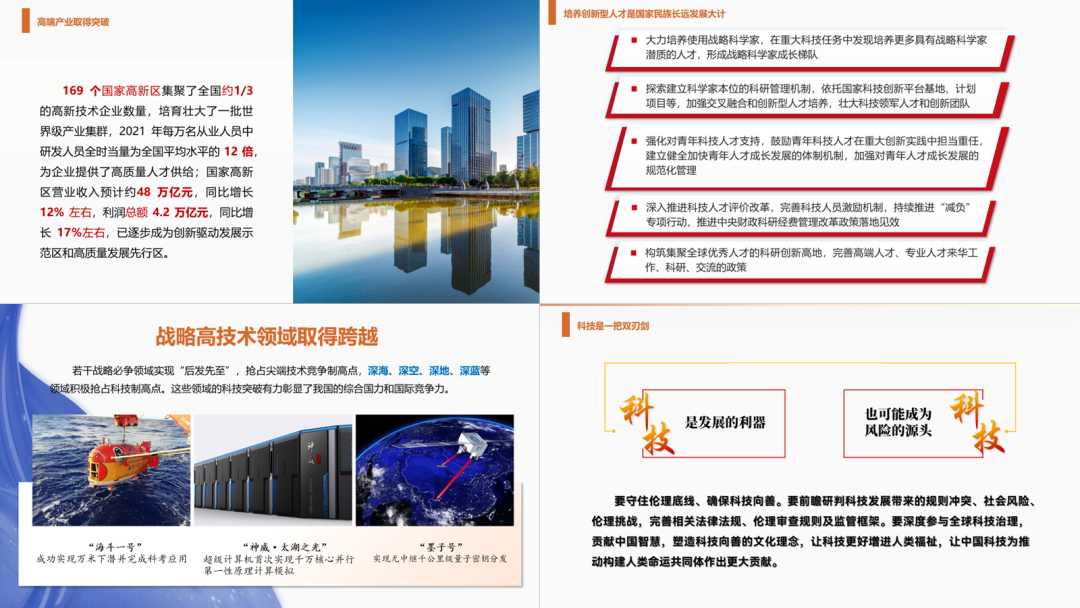
▲原稿长这样
不慌,我教你怎么用一个矩形,把 PPT 改出下面这个效果!

1/ 数据排版页

这种大段文字,加不加图片其实都不影响最终的简陋感,因为问题出在文字上。
你可以先为大段文字提炼出要点内容,比如小标题与关键信息:
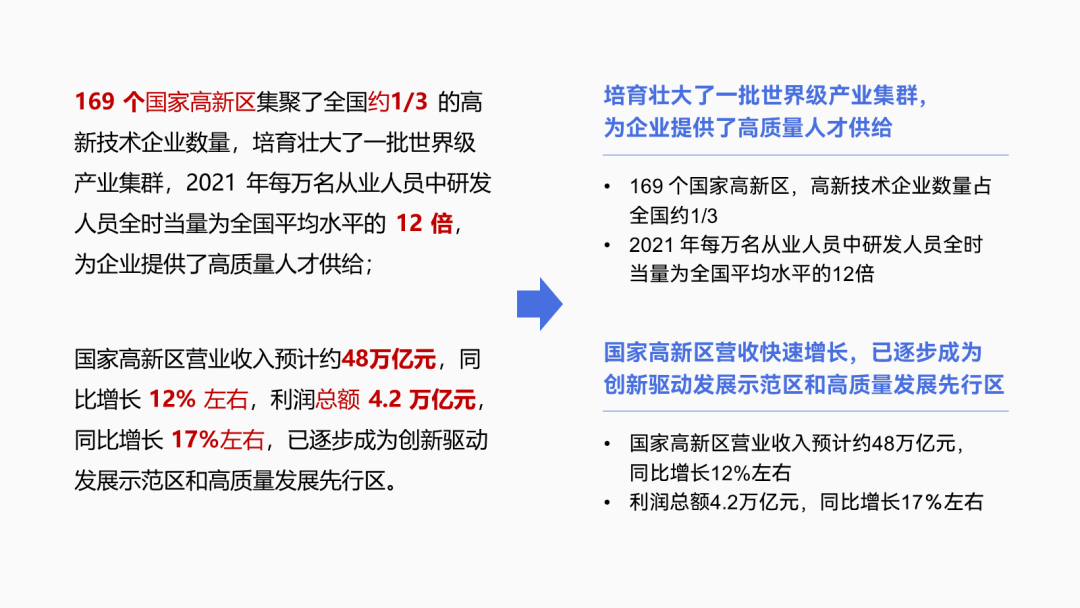
接着,包含有多个数字的内容,一般都可以单独把数据拎出来排版:
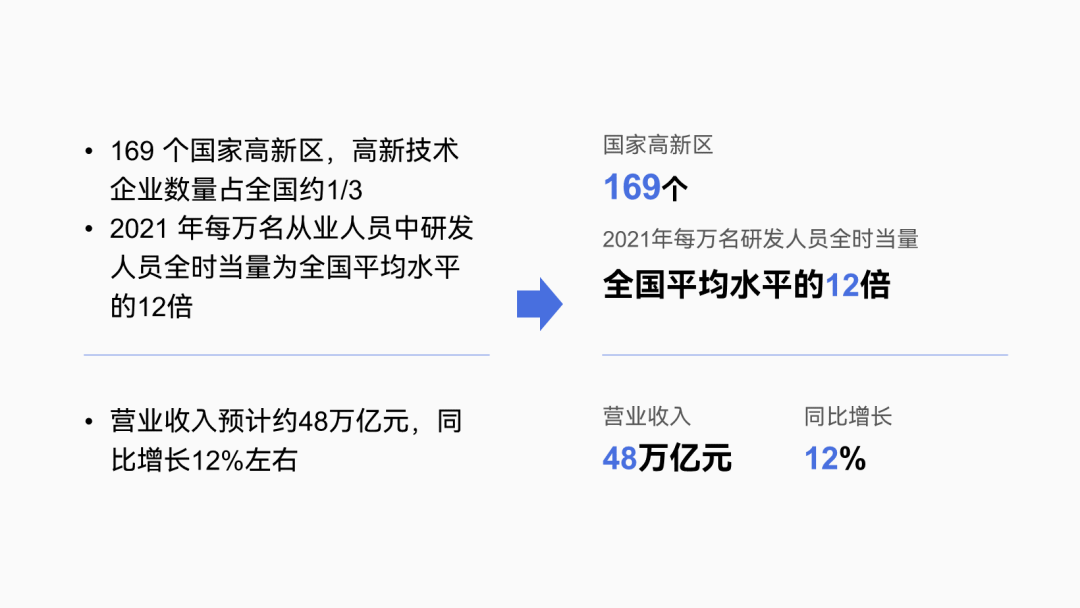
你瞧,比起给数据标红,单独陈列的数据看着是不是更清晰?
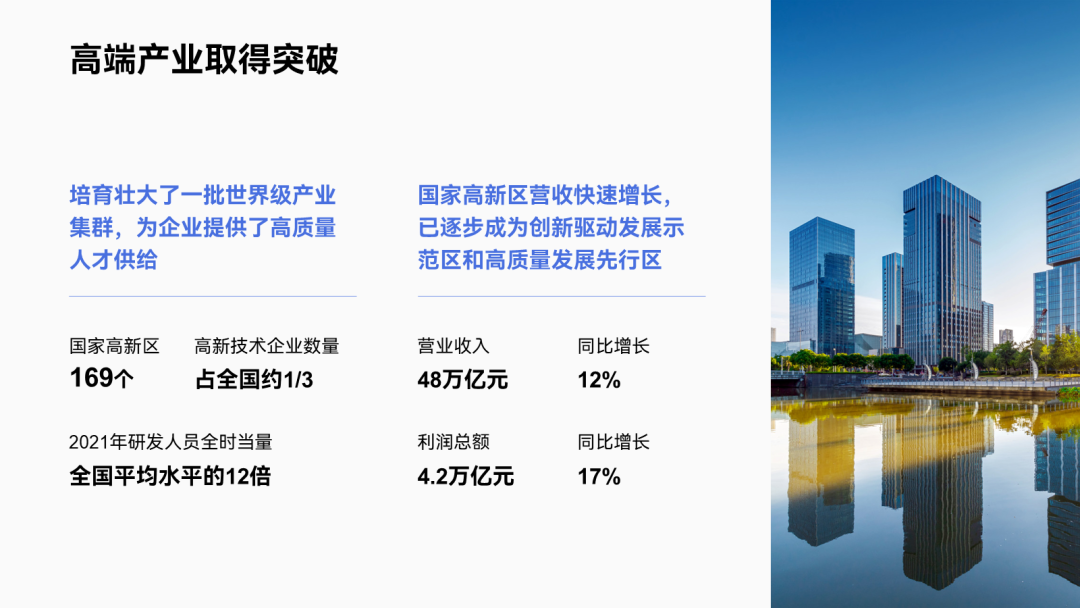
现在背景看着有些空对吧?
不慌,插入一个矩形,增大页面的色彩面积,同时也可以让两段式的内容结构更清晰:
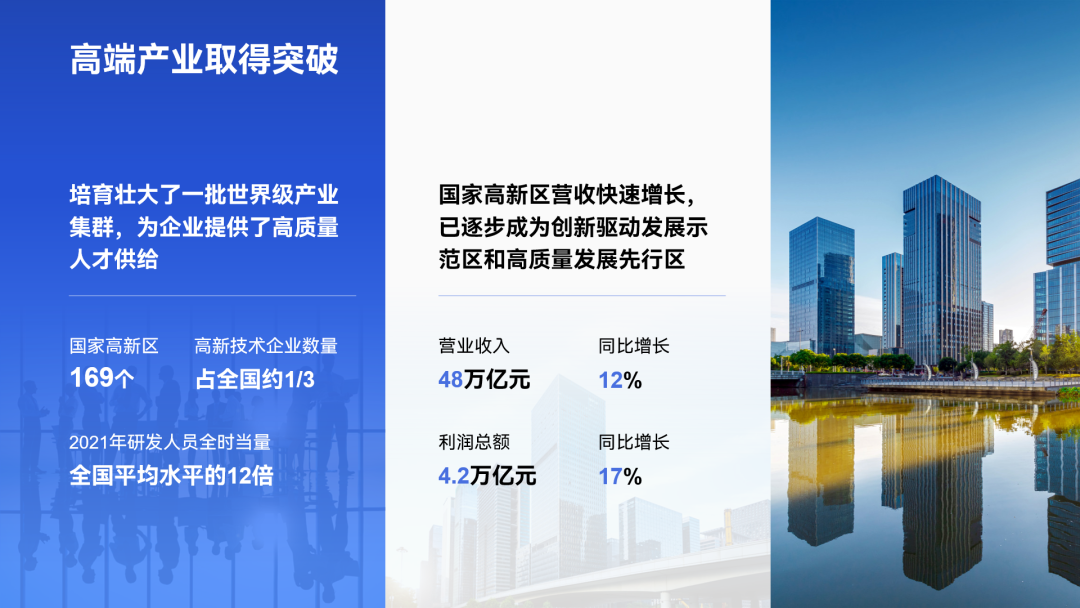
▲矩形上覆盖了透明图片
数据排版到这个程度,基本没人敢挑刺了。
但如果是我,我可能还会再给文字增加一些细节的设计。
比如,给文字分点加图标装饰,用图表突出数据之间的关联性:

此时你会发现,原本枯燥的文字有了图形的加持,简直帅炸了:

2/ 多段文字页
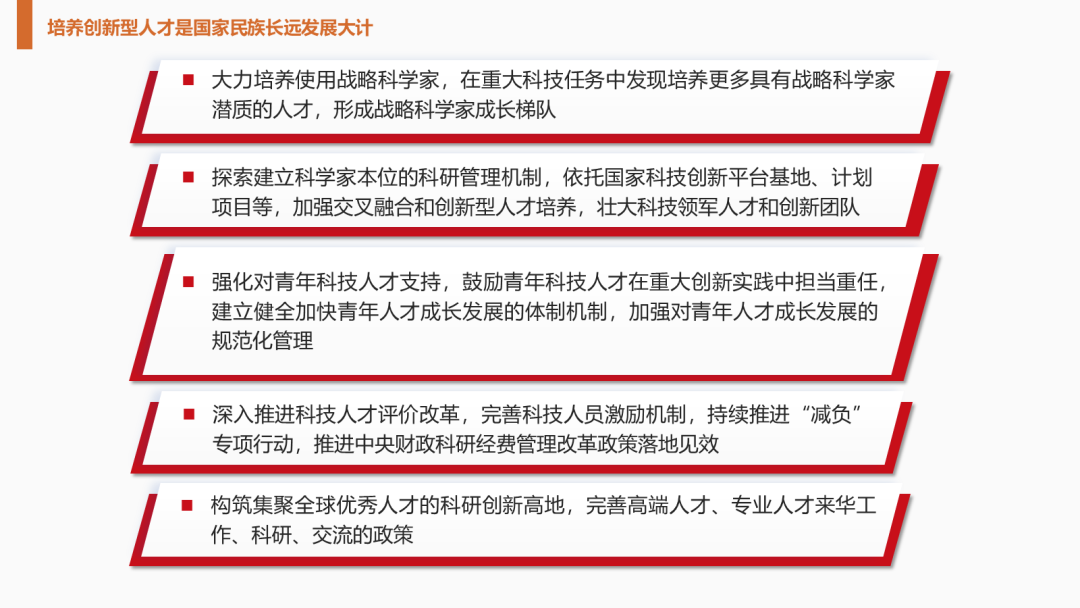
像这种多段文字的页面,我们用最简单的卡片型版式即可。

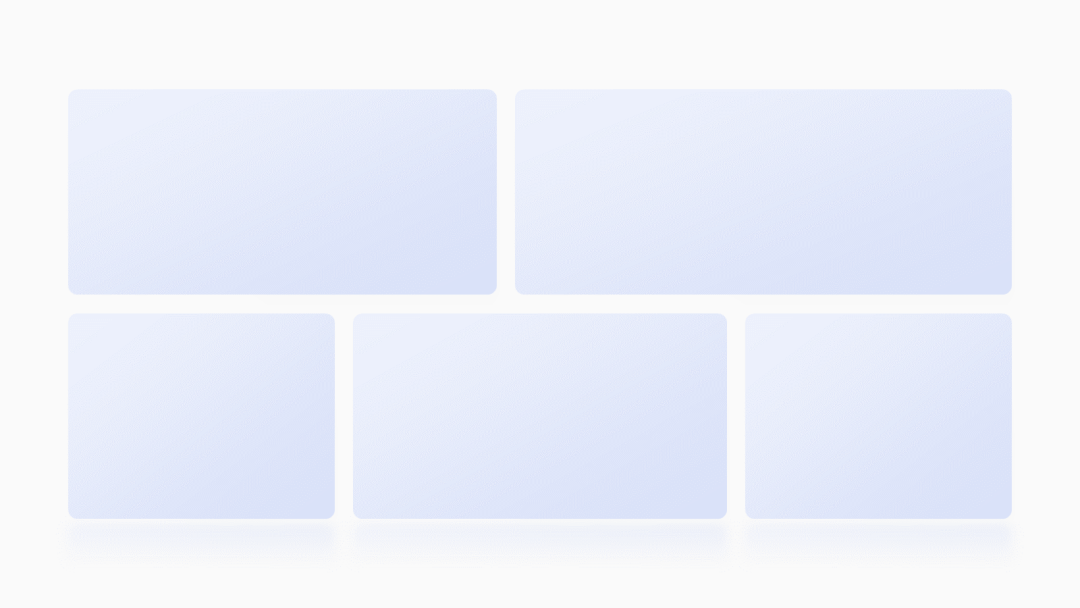
接着,按老规矩,先为大段的文字提炼出要点,并添加图标装饰:
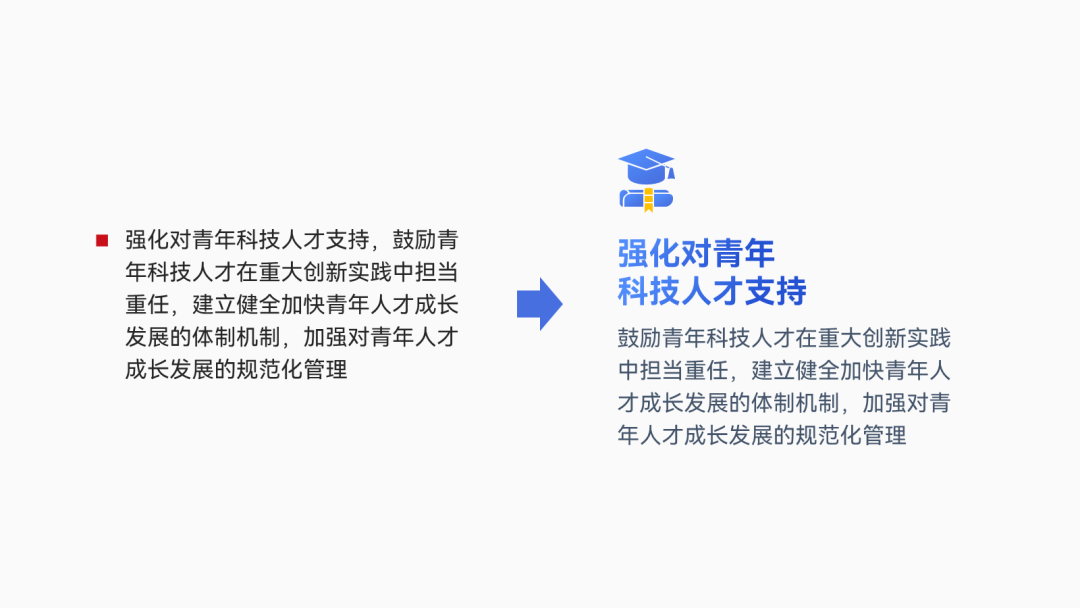
最后,把文字放进形状里,“装”起来,注意形状颜色应该跟背景色接近:
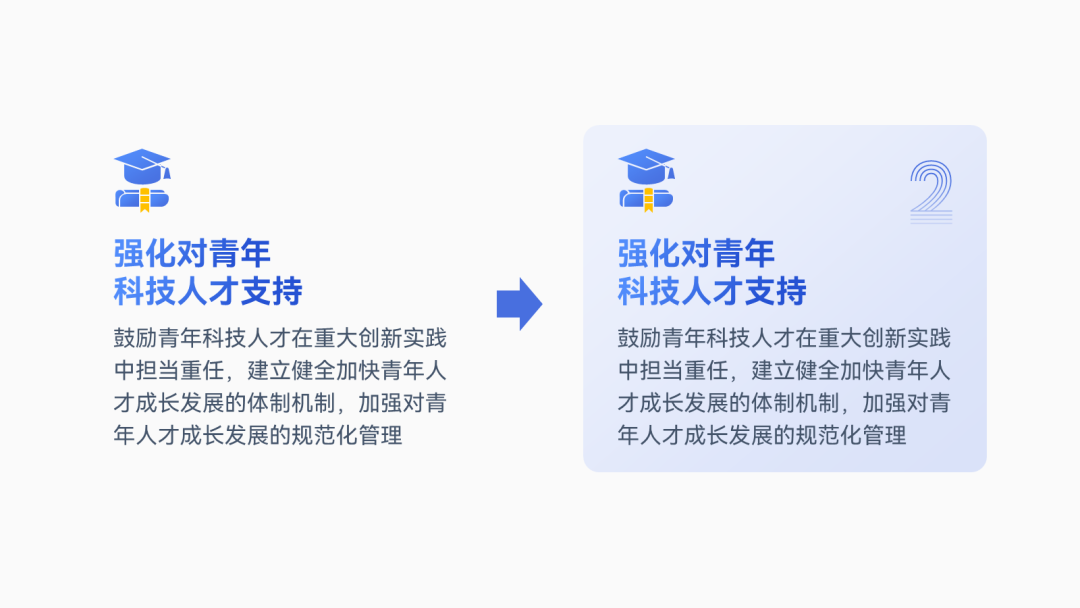
▲数字序号可以填补形状空白
将多个形状拼接成一个大矩形,完事儿~
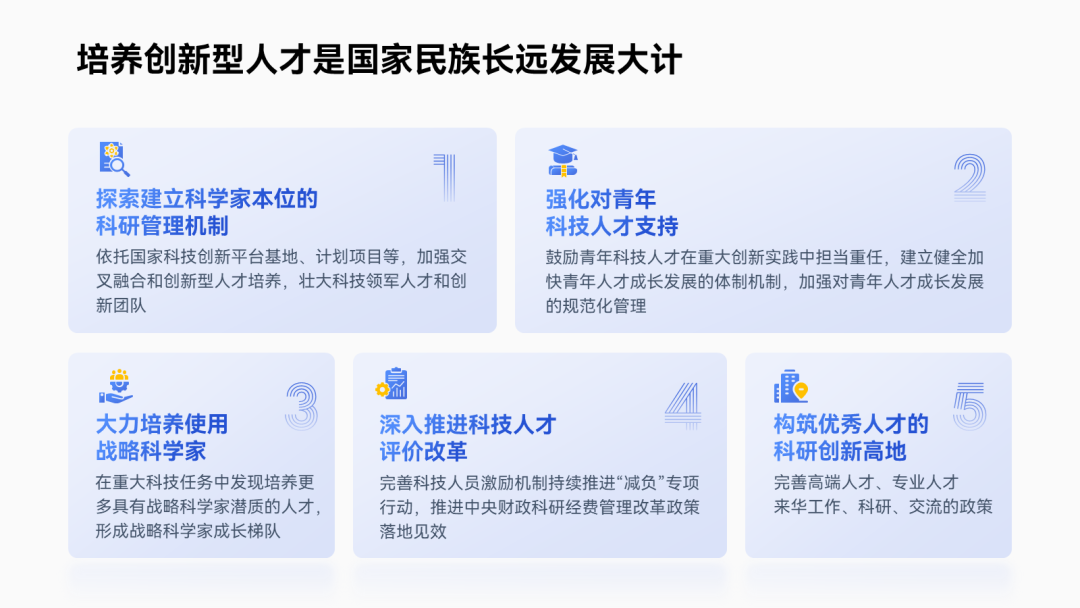
同样的,觉得色彩单调的话,可以在卡片下方插入矩形或其他形状,增大页面的色彩面积:
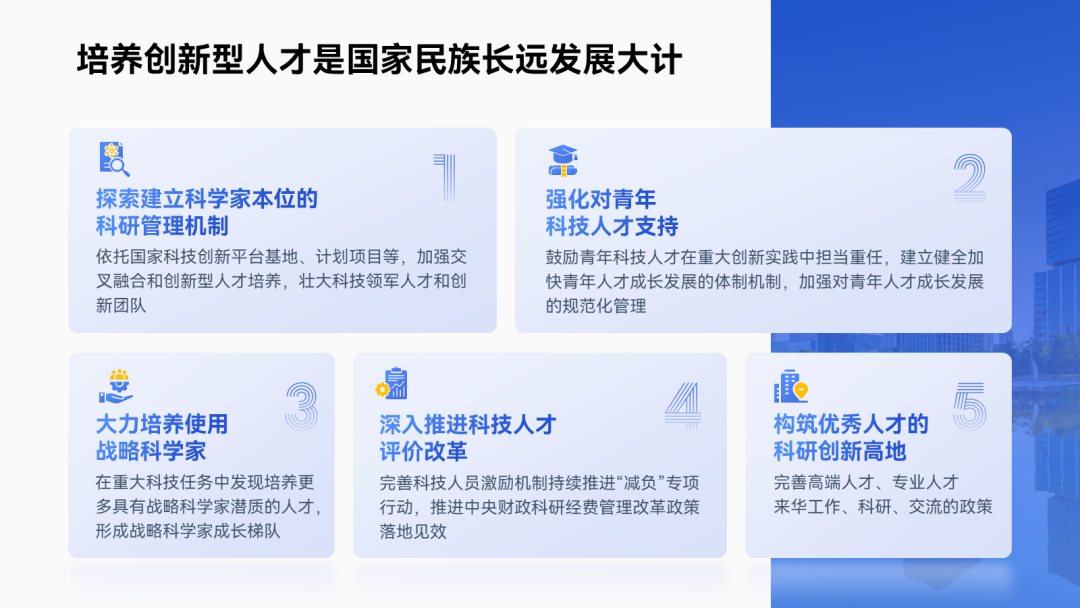
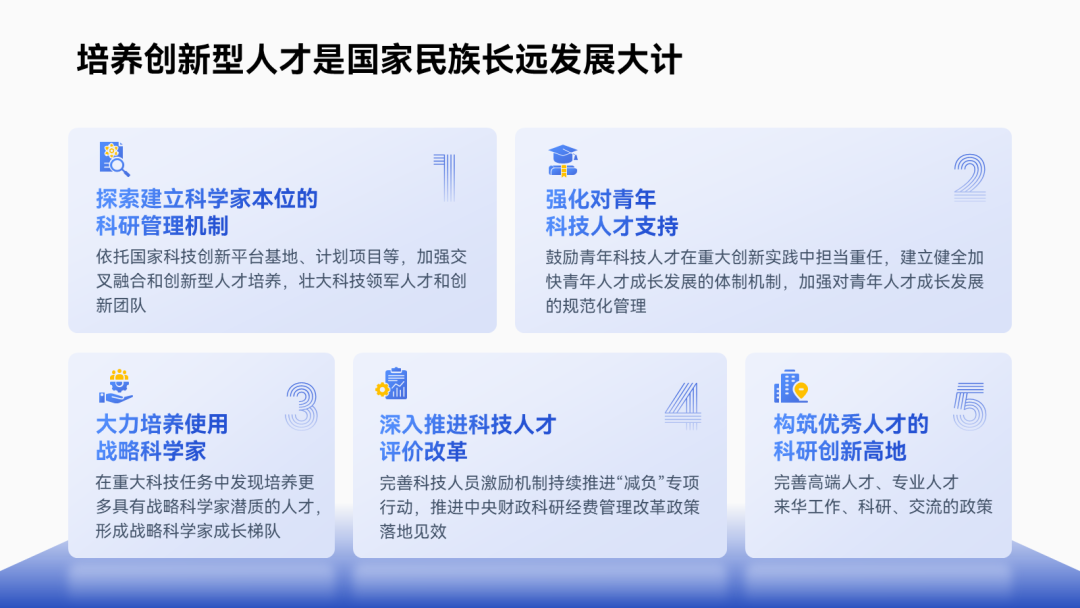
当然啦,我们还可以从 iSlide 企业版图示库中找到一些自己更爱的版式,然后把密密麻麻的 PPT 变成一个又一个华丽高级的页面!
这些版式可不仅仅是为了好看,它们都是专门为企业员工设计的!无论是汇报 PPT、培训课件还是营销资料,这些精心制作的版式都能让你的内容更加专业、有条理、易于理解。
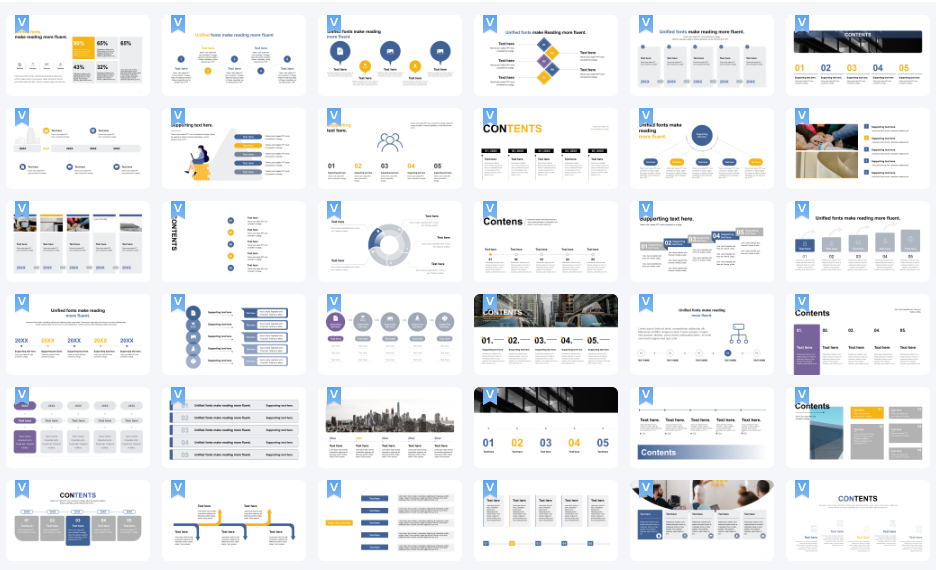
3/ 图文排版页

老规矩,先把花里胡哨的东西都删了,只保留内容:

接着,按照前面文字处理思维,先给大段文字概括出小标题,与其他重点信息:
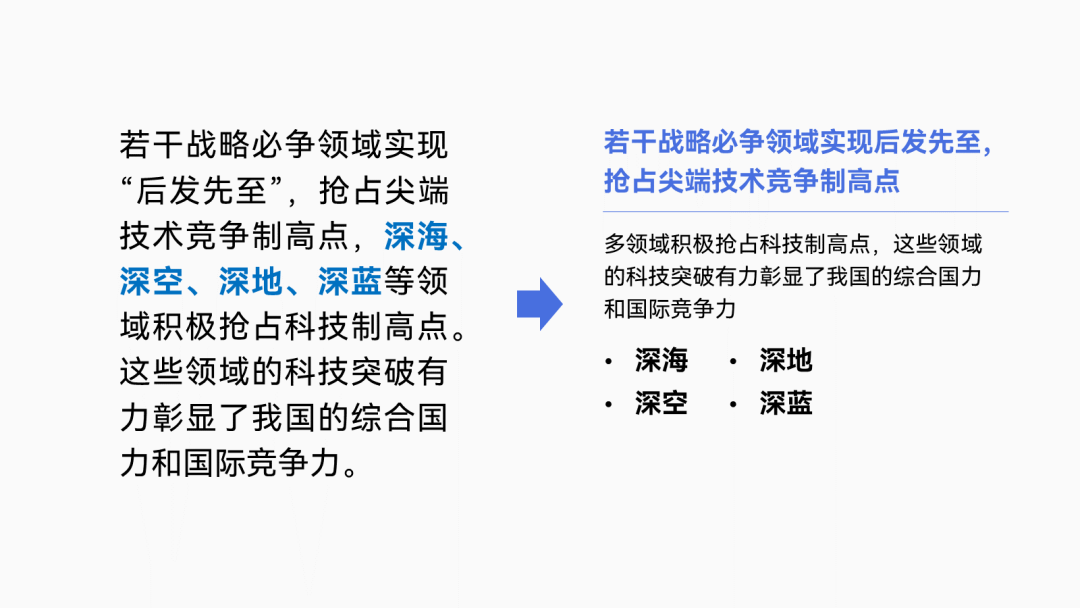
再为文案添加图形装饰,比如图标:
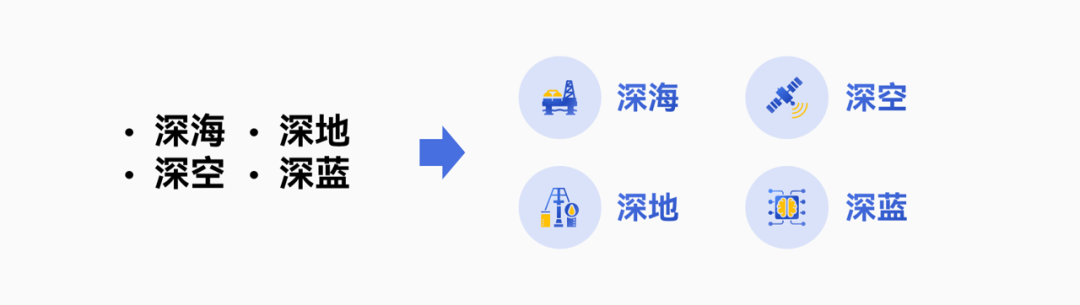
把文案放回去,你会发现简陋的图片已经配不上这么帅气的文案了:
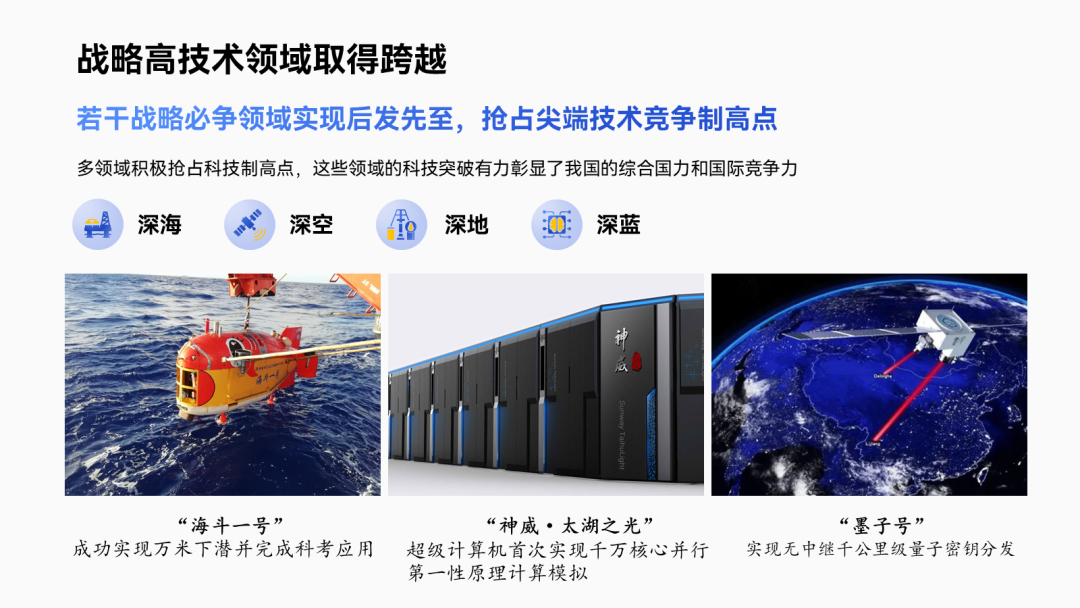
不慌,咱们试着把图片处理得更精致一些~
比如,把图片裁剪成【圆角矩形】,同时为其添加轻盈的【阴影】效果:
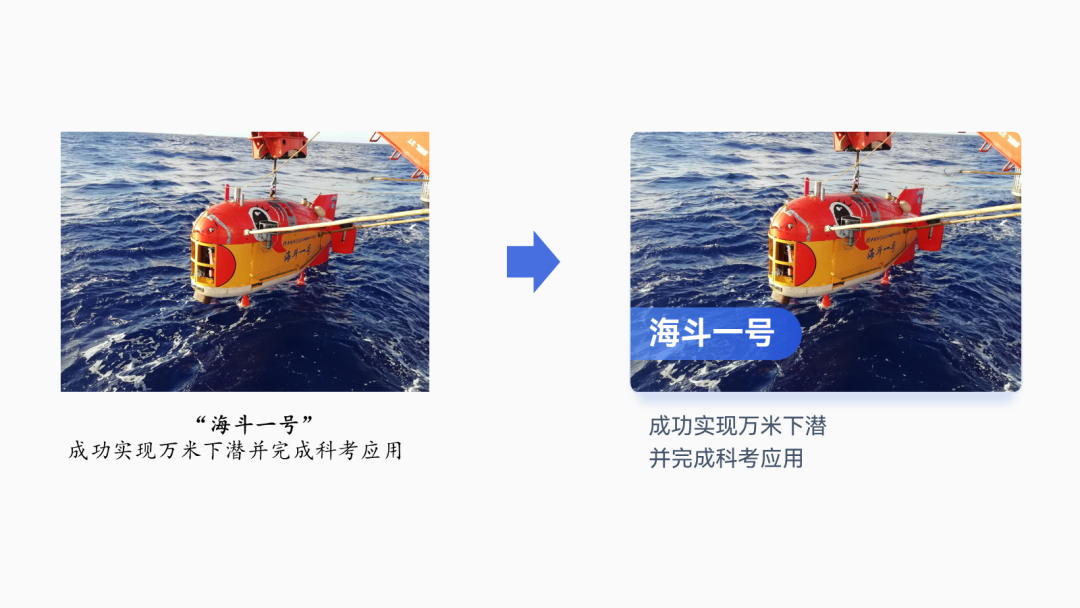
把所有图片都处理成这个样式,统一图片风格:
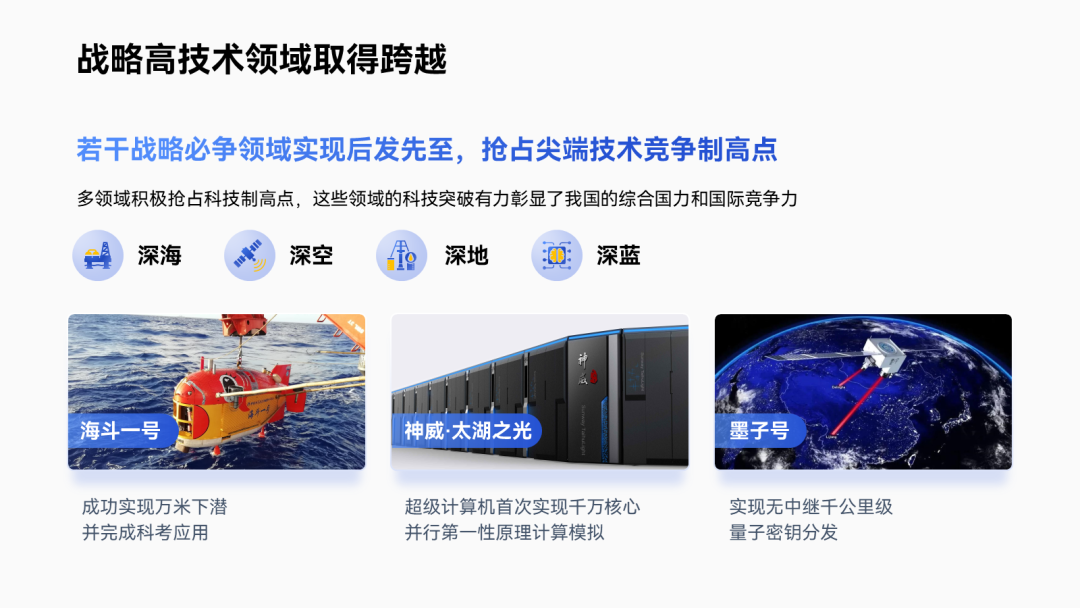
现在背景看着空空的对吧?
不慌,用一个矩形把文字跟图片隔开,得到这种拦腰型版式:
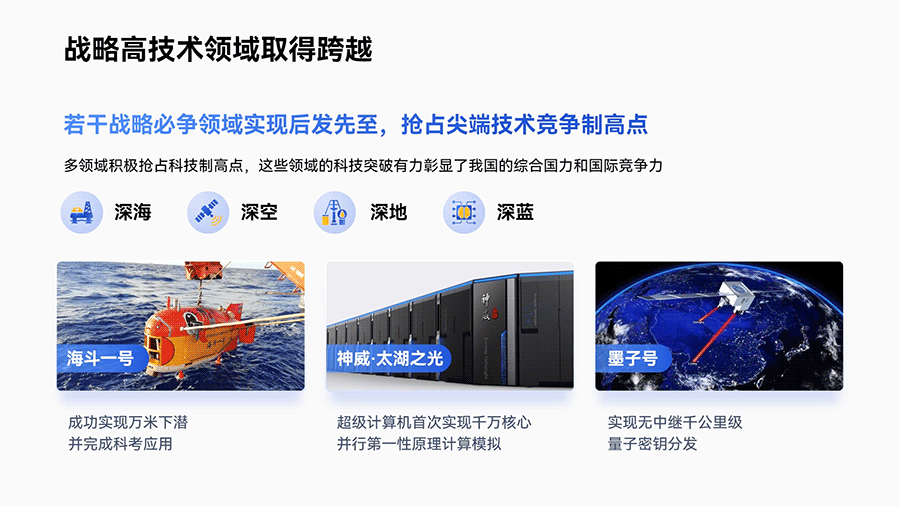
4/ 对比关系页
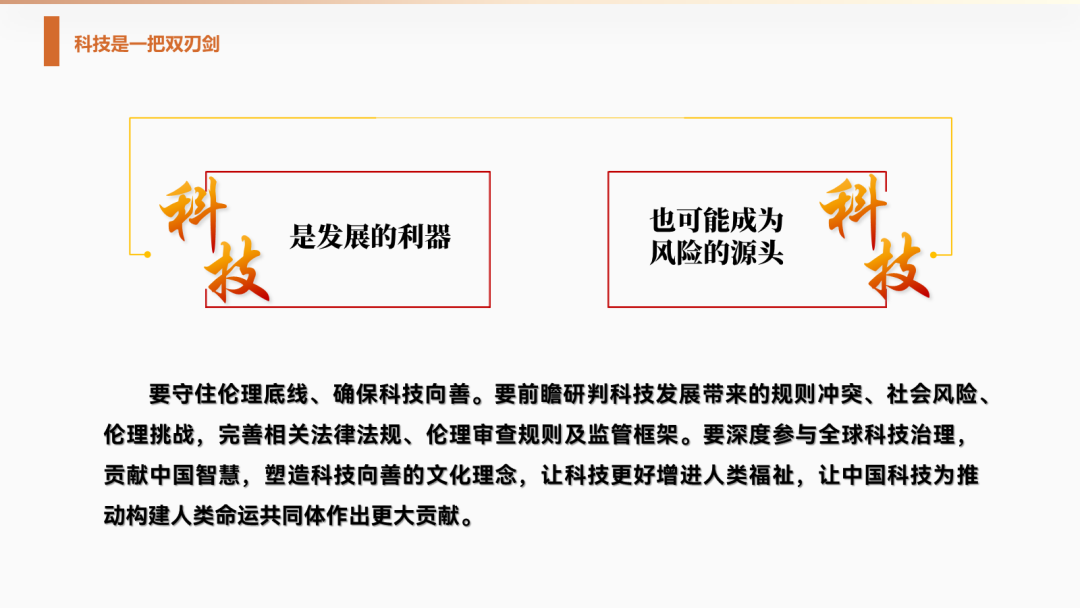
仔细阅读这页 PPT,你会发现它主要想强调“科技”的两面性。
我们完全可以把“科技”二字放到中间,再把对立的两个要点放到旁边:

用几个圆形把这些文字装载起来,看着会更显眼,文字风格也更统一:
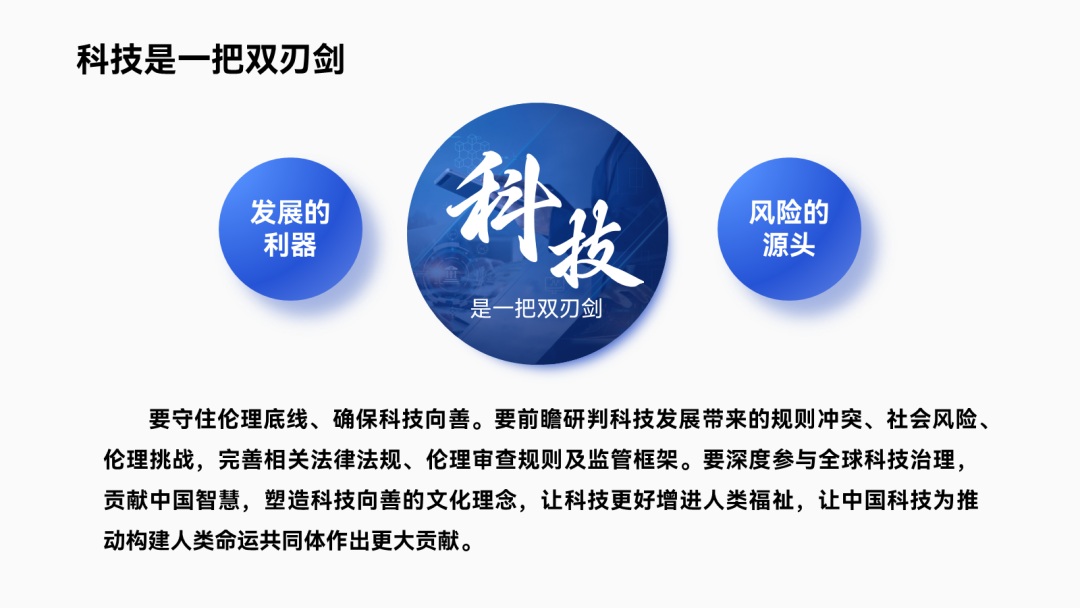
现在不难看出还有哪个地方有问题了吧?
是的,把底部的一大段文字处理一下,提炼出小标题,并增加图标装饰:
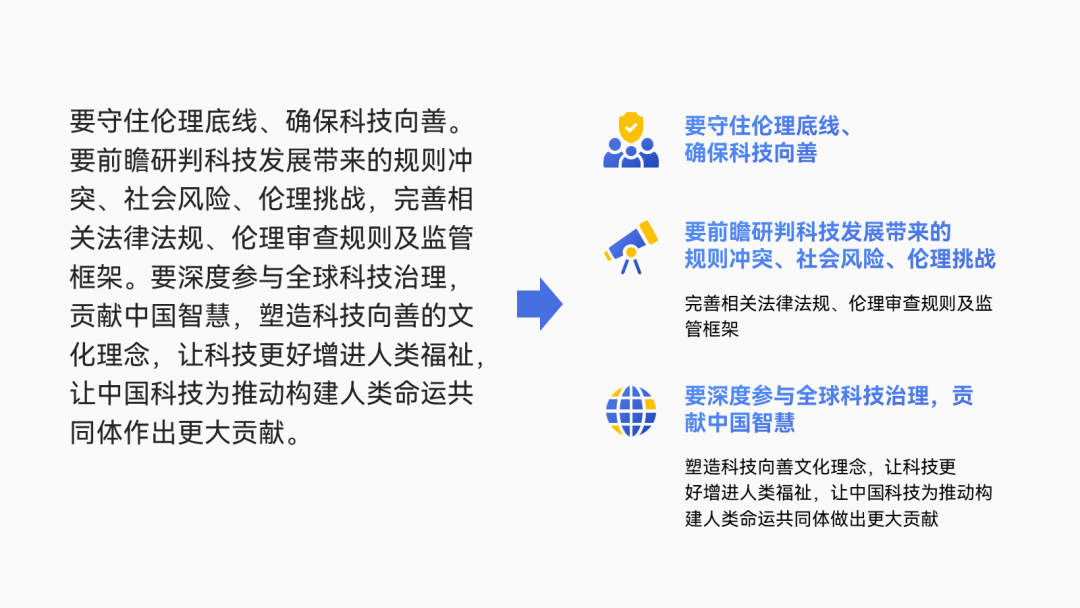
▼
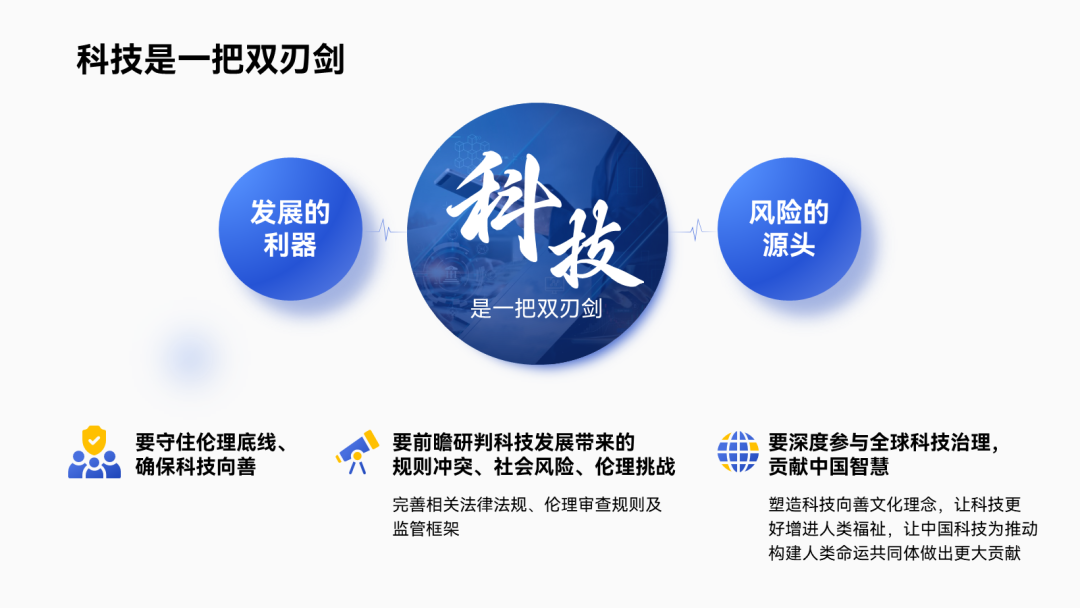
得到这个效果以后,咱们可以继续用一个矩形将上下两段内容隔开:
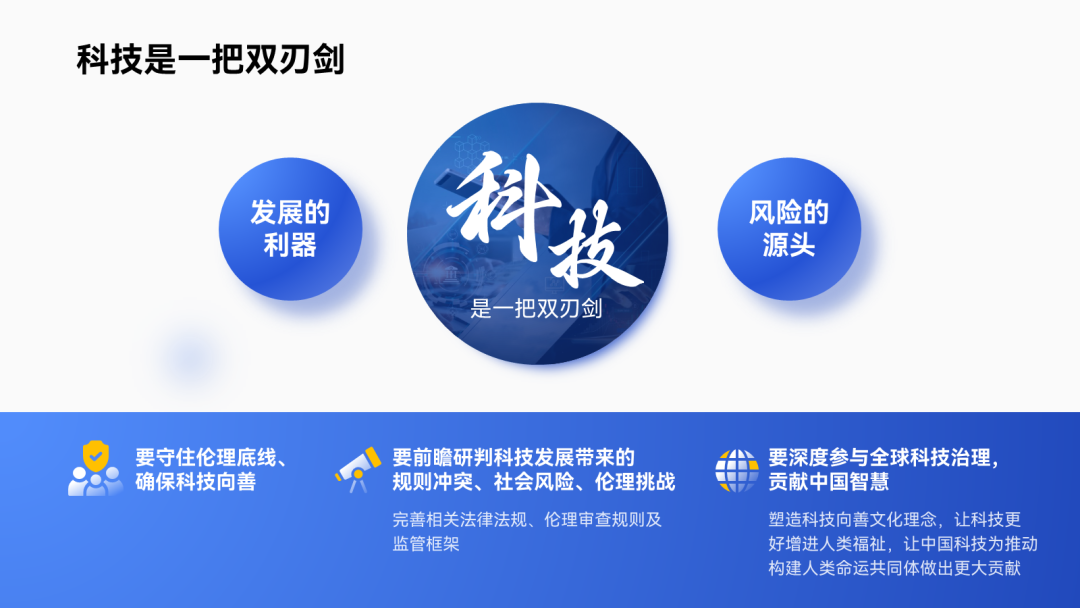
如果觉得上半部分看着有点空,你也可以加一些设置了【渐变线】效果的弧形线条作为装饰:
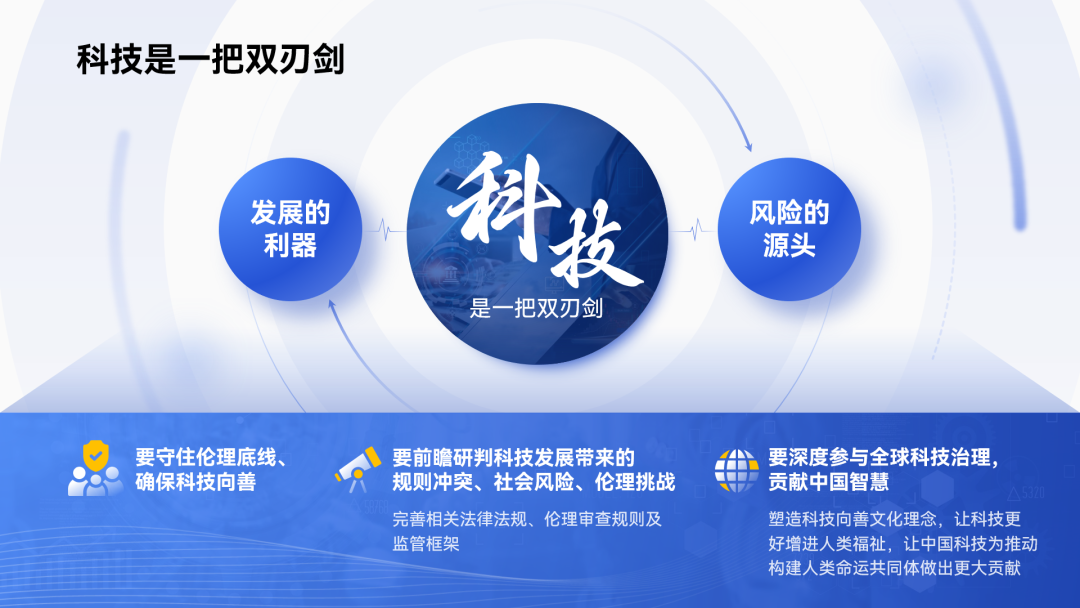
现在看着是不是帅了很多?
5/ 总结
现在我们来看一下PPT的最终修改效果:

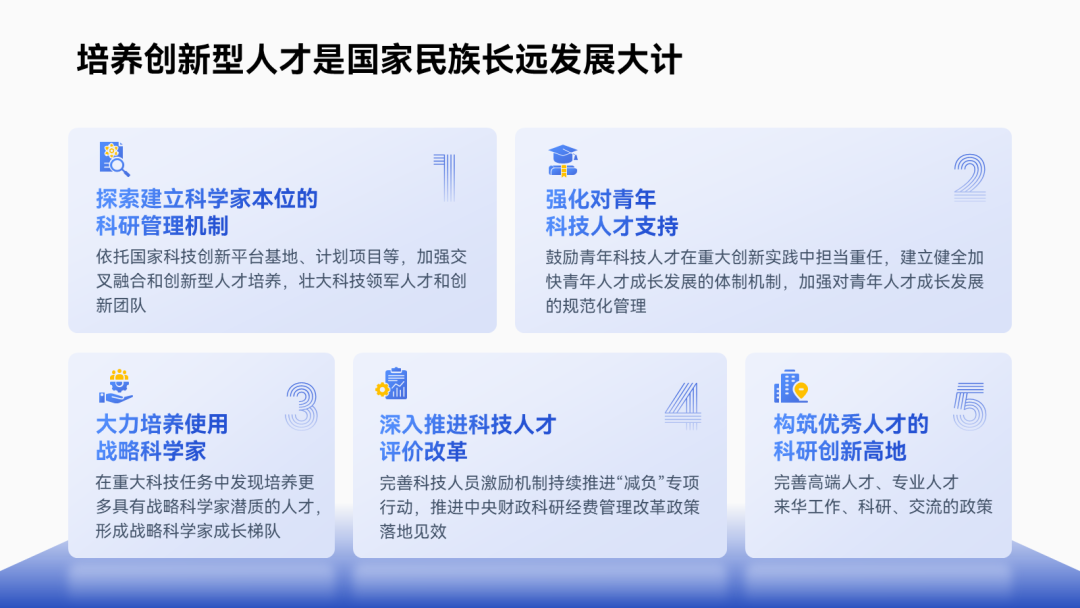
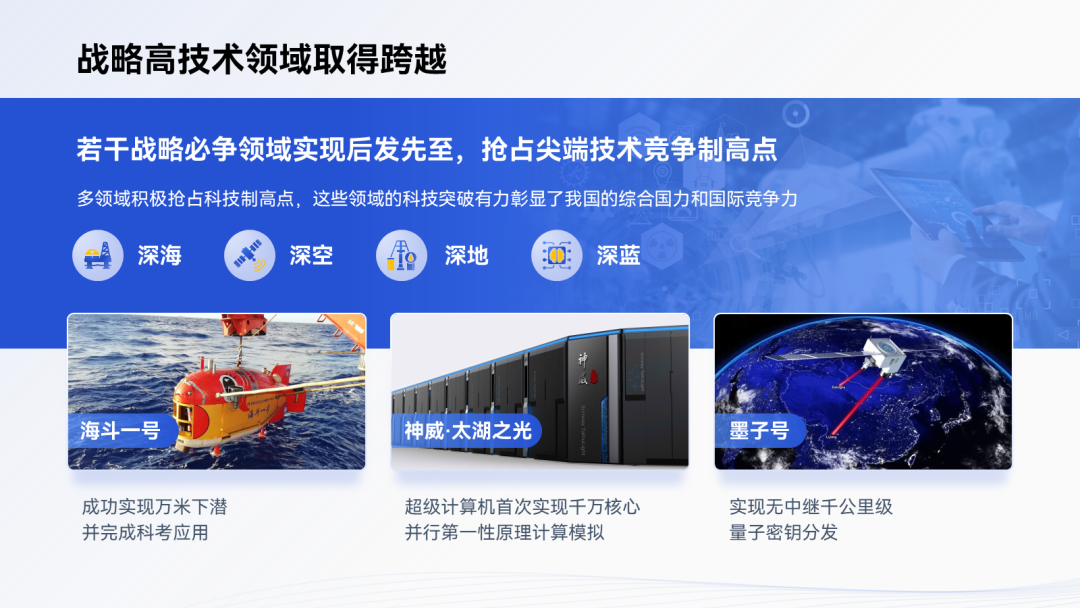
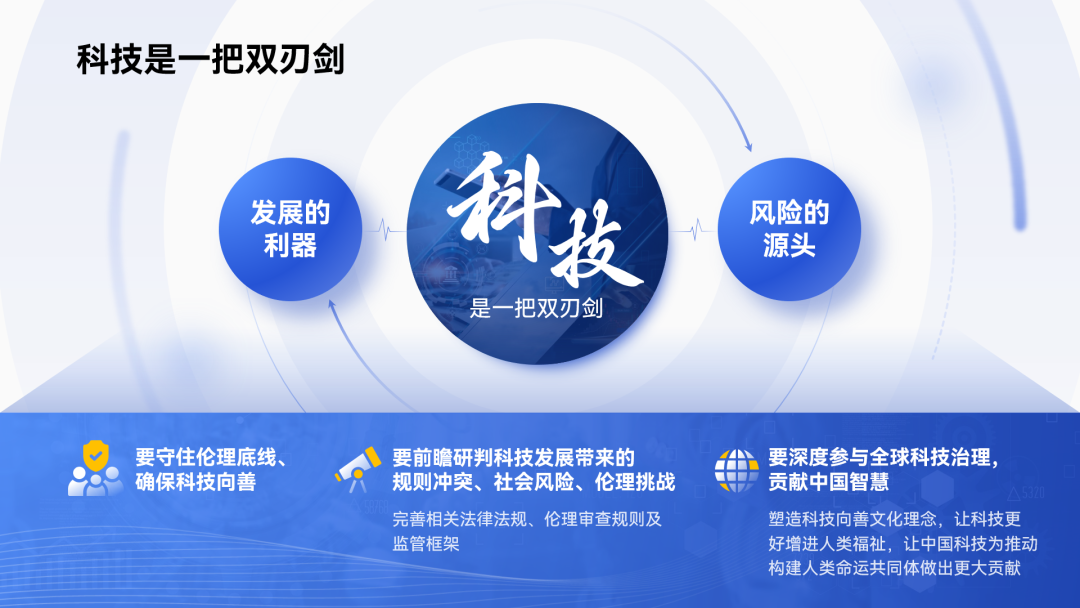
你瞧,简简单单一个矩形,你就能做出这些千变万化的效果~
















